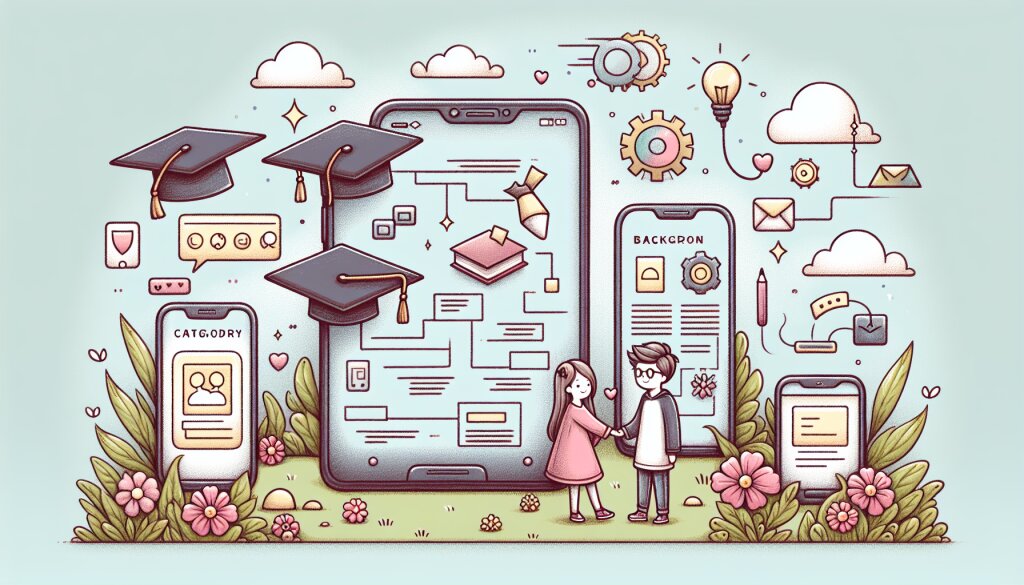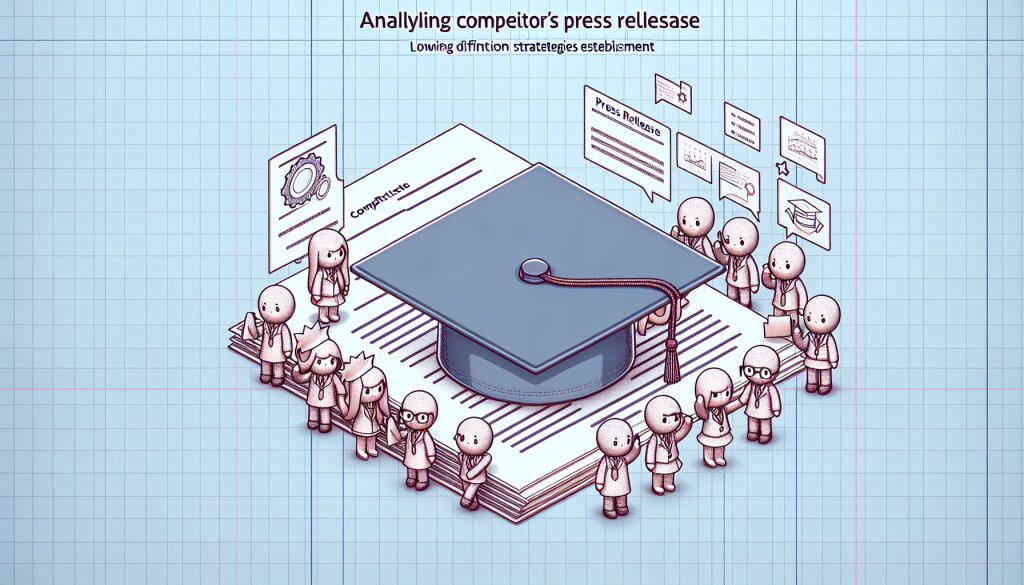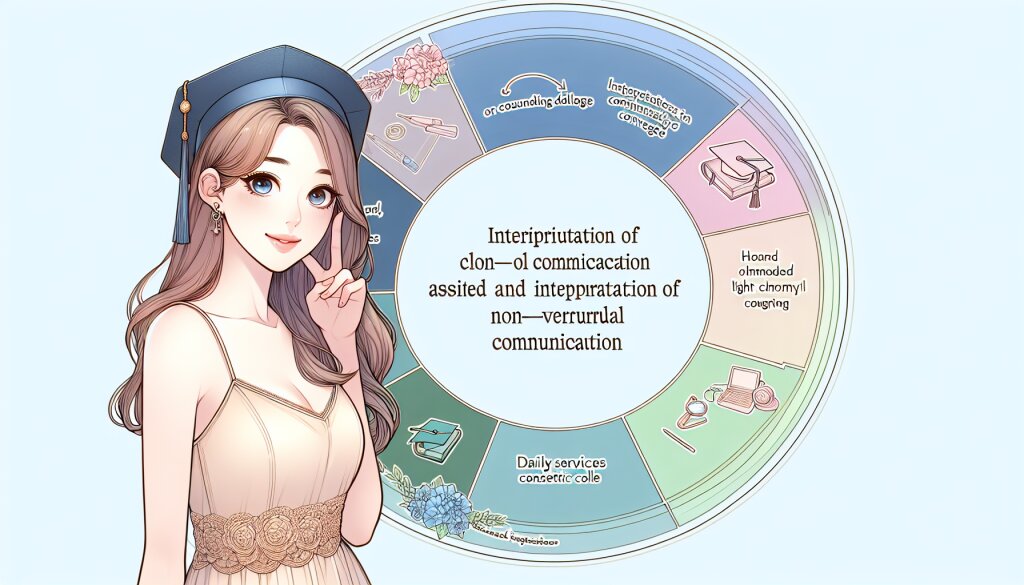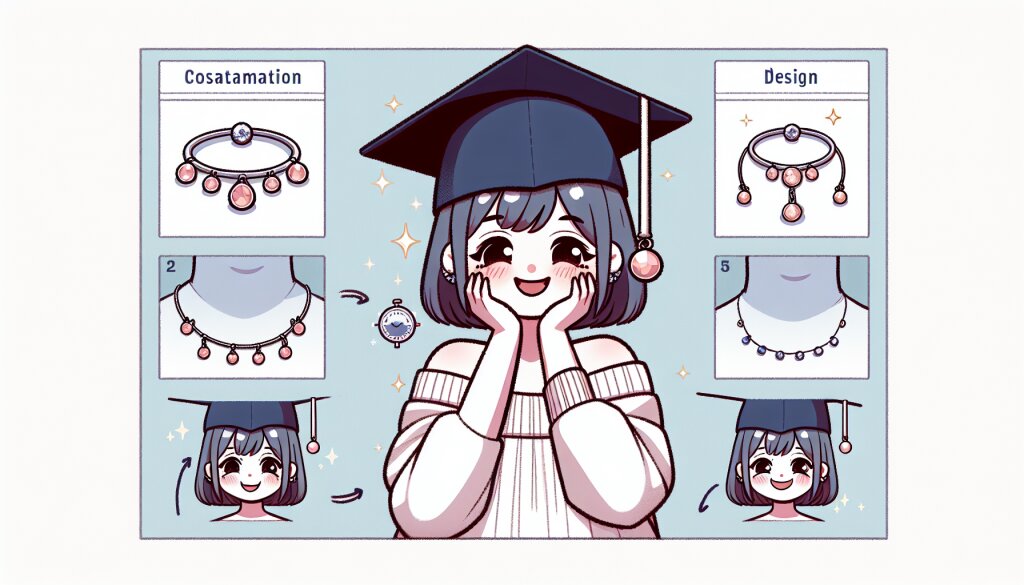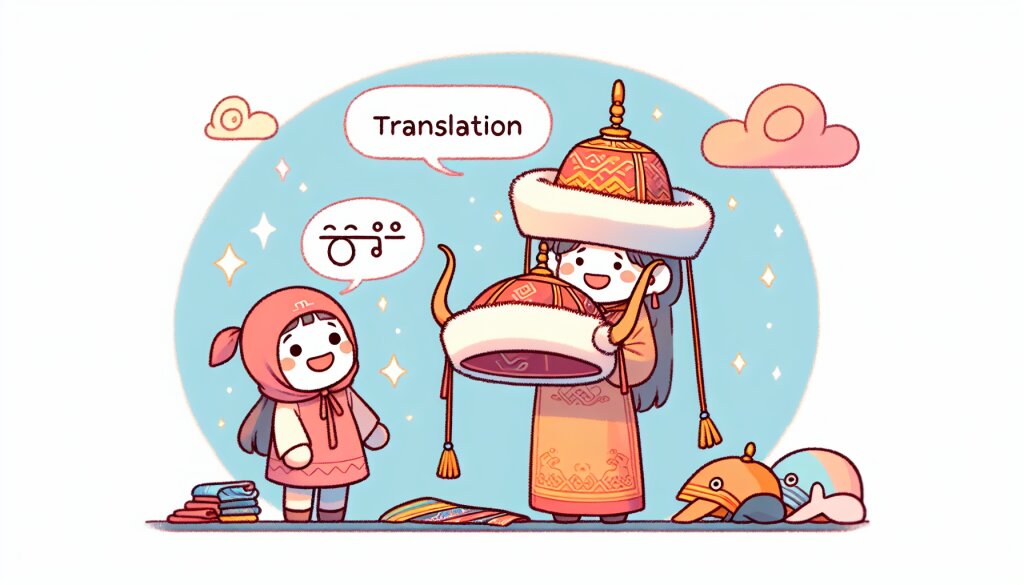🎵 자바스크립트 웹 오디오 API: 브라우저에서 음악 만들기 🎶

안녕하세요, 음악을 사랑하는 개발자 여러분! 오늘은 정말 흥미진진한 주제로 여러분을 찾아왔습니다. 바로 자바스크립트 웹 오디오 API를 사용해 브라우저에서 직접 음악을 만드는 방법에 대해 알아볼 거예요. 🎉
여러분, 혹시 브라우저가 단순히 웹 페이지를 보여주는 도구라고만 생각하셨나요? 그렇다면 오늘 이 글을 통해 브라우저의 숨겨진 재능을 발견하게 될 거예요! 우리의 친구 브라우저는 사실 꽤나 훌륭한 음악가이기도 하답니다. 😎
이 글을 통해 여러분은 자바스크립트를 사용해 브라우저에서 다양한 소리를 만들고, 조작하고, 심지어 전문가 수준의 음악 작품을 만들어내는 방법까지 배우게 될 거예요. 마치 브라우저라는 무대 위에서 여러분이 지휘자가 되어 웹 오디오 오케스트라를 지휘하는 것처럼 말이죠! 🎭🎼
자, 그럼 이제 우리의 음악적 여정을 시작해볼까요? 준비되셨나요? 여러분의 창의력과 코딩 실력을 한데 모아, 브라우저를 통해 세상에 단 하나뿐인 여러분만의 음악을 선보일 시간입니다!
🎓 학습 목표:
- 웹 오디오 API의 기본 개념 이해하기
- 오디오 컨텍스트 생성 및 관리하기
- 다양한 오디오 소스 다루기
- 효과와 필터를 사용해 소리 가공하기
- 간단한 신디사이저부터 복잡한 오디오 시각화까지 구현하기
이 모든 과정을 통해, 여러분은 단순히 코드를 작성하는 것을 넘어서 진정한 의미의 '소리'를 프로그래밍하게 될 거예요. 마치 재능넷에서 다양한 재능을 거래하듯이, 우리는 오늘 '소리'라는 재능을 자바스크립트를 통해 거래하게 될 겁니다. 흥미진진하지 않나요? 😃
자, 그럼 이제 본격적으로 웹 오디오의 세계로 뛰어들어볼까요? 여러분의 브라우저를 켜고, 코딩을 시작할 준비를 해주세요. 우리의 음악적 모험이 시작됩니다! 🚀🎵
🎧 웹 오디오 API: 소리의 디지털 세계로의 초대
여러분, 혹시 '소리'가 무엇인지 생각해보신 적 있나요? 물리학적으로 소리는 공기의 진동이고, 우리의 귀는 이 진동을 감지해 뇌로 전달하죠. 그런데 이 아날로그 세계의 소리를 어떻게 디지털로 표현할 수 있을까요? 바로 여기서 웹 오디오 API의 마법이 시작됩니다! 🧙♂️✨
웹 오디오 API는 웹 애플리케이션에서 오디오를 처리하고 합성할 수 있게 해주는 강력한 도구입니다. 이를 통해 우리는 브라우저에서 직접 소리를 만들고, 조작하고, 재생할 수 있어요. 마치 디지털 세계의 작은 음악 스튜디오를 가진 것과 같죠!
🎵 웹 오디오 API의 주요 특징:
- 실시간 오디오 처리
- 다양한 오디오 소스 지원 (파일, 스트림, 생성된 소리 등)
- 복잡한 오디오 라우팅 가능
- 정밀한 시간 제어
- 다양한 오디오 효과 적용 가능
이제 우리는 이 놀라운 도구를 사용해 브라우저를 통해 음악의 세계로 뛰어들 준비가 되었습니다. 마치 재능넷에서 새로운 재능을 발견하듯이, 우리는 브라우저의 숨겨진 음악적 재능을 발견하게 될 거예요! 😉
🎼 오디오 컨텍스트: 소리의 놀이터
웹 오디오 API를 사용할 때 가장 먼저 만나게 되는 것이 바로 '오디오 컨텍스트(Audio Context)'입니다. 이것은 우리가 소리를 다루는 모든 작업이 일어나는 공간이에요. 마치 음악가들이 녹음실에서 작업하듯이, 우리는 이 오디오 컨텍스트 안에서 소리를 만들고 조작하게 됩니다.
오디오 컨텍스트를 생성하는 방법은 아주 간단해요. 다음과 같이 코드를 작성하면 됩니다:
const audioContext = new (window.AudioContext || window.webkitAudioContext)();이렇게 생성된 오디오 컨텍스트는 우리의 음악 작업실이 되는 거죠. 이제 이 작업실 안에서 우리는 다양한 악기(소리 소스)를 배치하고, 효과를 더하고, 소리의 흐름을 제어할 수 있게 됩니다.
🎹 노드(Node): 소리의 빌딩 블록
웹 오디오 API에서 모든 소리 처리는 '노드'라는 개념을 통해 이루어집니다. 노드는 소리의 생성, 처리, 분석 등 특정 기능을 담당하는 작은 단위라고 생각하면 됩니다. 마치 레고 블록처럼, 이 노드들을 연결해 복잡한 오디오 시스템을 구축할 수 있죠.
🧩 주요 노드 유형:
- 소스 노드: 오디오 소스를 나타냄 (예: 오실레이터, 오디오 파일)
- 효과 노드: 소리를 변형시킴 (예: 게인, 필터, 컨볼버)
- 분석 노드: 오디오 데이터를 분석 (예: 애널라이저)
- 목적지 노드: 최종 출력을 담당 (예: 스피커)
이 노드들을 연결해 소리의 흐름을 만드는 과정은 마치 파이프를 연결하는 것과 비슷해요. 소리가 소스 노드에서 시작해 여러 효과 노드를 거쳐 최종적으로 목적지 노드(보통 스피커)로 흘러가는 거죠.
🌈 파라미터: 소리의 조절 손잡이
각 노드는 다양한 파라미터를 가지고 있어요. 이 파라미터들을 조절함으로써 우리는 소리의 특성을 정밀하게 제어할 수 있습니다. 예를 들어, 오실레이터 노드의 주파수를 조절하거나, 게인 노드의 볼륨을 조절하는 식이죠.
대부분의 파라미터는 시간에 따라 변화를 줄 수 있어요. 이를 통해 우리는 동적이고 표현력 있는 소리를 만들어낼 수 있습니다. 예를 들어, 다음과 같이 볼륨을 서서히 높이는 효과를 줄 수 있죠:
const gainNode = audioContext.createGain();
gainNode.gain.setValueAtTime(0, audioContext.currentTime);
gainNode.gain.linearRampToValueAtTime(1, audioContext.currentTime + 2);이 코드는 0초에서 시작해 2초 동안 볼륨을 0에서 1로 선형적으로 증가시킵니다. 마치 페이드 인(fade in) 효과를 주는 것과 같죠!
🕰️ 시간: 소리의 네 번째 차원
웹 오디오 API에서 시간은 매우 중요한 개념입니다. 모든 소리 이벤트는 정확한 시간에 맞춰 실행되어야 하니까요. 오디오 컨텍스트는 자체적인 시계를 가지고 있어서, 이를 기준으로 모든 오디오 이벤트의 타이밍을 제어합니다.
audioContext.currentTime을 통해 현재 오디오 컨텍스트의 시간을 알 수 있고, 이를 기준으로 미래의 오디오 이벤트를 정확하게 스케줄링할 수 있어요. 이는 정확한 리듬과 타이밍이 중요한 음악 애플리케이션에서 특히 유용합니다.
🎭 크로스 브라우저 호환성: 모두를 위한 음악
웹 오디오 API는 현대의 대부분의 브라우저에서 지원되지만, 일부 오래된 브라우저에서는 지원되지 않을 수 있어요. 따라서 크로스 브라우저 호환성을 고려해야 합니다.
다행히도, 대부분의 경우 다음과 같은 간단한 방법으로 이 문제를 해결할 수 있습니다:
const AudioContext = window.AudioContext || window.webkitAudioContext;
const audioContext = new AudioContext();이렇게 하면 표준 AudioContext와 웹킷 기반 브라우저의 webkitAudioContext를 모두 커버할 수 있죠.
자, 이제 우리는 웹 오디오 API의 기본적인 개념들을 살펴보았어요. 이것들이 우리가 브라우저에서 음악을 만들 때 사용할 기본 재료들이에요. 마치 화가가 팔레트 위에 물감을 준비하는 것처럼, 우리도 이제 소리의 팔레트를 준비한 셈이죠.
다음 섹션에서는 이 개념들을 실제로 어떻게 사용하는지, 그리고 어떻게 하면 멋진 소리를 만들어낼 수 있는지 자세히 알아보도록 하겠습니다. 여러분의 브라우저가 곧 멋진 음악 스튜디오로 변신할 준비가 되었나요? 그럼 계속해서 우리의 음악적 여정을 이어가볼까요? 🎶🚀
🎺 소리 만들기: 오실레이터와 친구들
자, 이제 본격적으로 소리를 만들어볼 시간입니다! 웹 오디오 API를 사용하면 다양한 방법으로 소리를 생성할 수 있어요. 그 중에서도 가장 기본적이고 강력한 도구가 바로 '오실레이터(Oscillator)'입니다. 오실레이터는 주기적인 파형을 생성하는 장치로, 기본적인 음색을 만드는 데 사용됩니다. 마치 전자 키보드의 가장 기본적인 소리를 떠올리시면 될 것 같아요. 🎹
🌊 오실레이터: 소리의 기본 재료
오실레이터는 다음과 같은 기본적인 파형들을 생성할 수 있습니다:
- 사인파 (Sine wave): 가장 순수하고 부드러운 소리
- 사각파 (Square wave): 날카롭고 거친 소리
- 삼각파 (Triangle wave): 부드럽지만 사인파보다는 약간 날카로운 소리
- 톱니파 (Sawtooth wave): 거칠고 풍성한 소리
오실레이터를 생성하고 사용하는 방법은 다음과 같습니다:
// 오실레이터 생성
const oscillator = audioContext.createOscillator();
// 주파수 설정 (440Hz는 A4 음)
oscillator.frequency.setValueAtTime(440, audioContext.currentTime);
// 파형 설정 (기본값은 'sine')
oscillator.type = 'sine'; // 'square', 'triangle', 'sawtooth' 중 선택 가능
// 오디오 출력에 연결
oscillator.connect(audioContext.destination);
// 오실레이터 시작
oscillator.start();
// 5초 후에 오실레이터 정지
setTimeout(() => oscillator.stop(), 5000);이 코드를 실행하면, 440Hz의 A4 음이 5초 동안 재생됩니다. 마치 피아노의 A 키를 누른 것과 같은 효과죠!
🎭 게인 노드: 볼륨의 마법사
오실레이터만으로는 소리의 크기를 조절하기 어려워요. 이때 사용하는 것이 바로 '게인 노드(Gain Node)'입니다. 게인 노드는 소리의 볼륨을 조절하는 역할을 합니다. 마치 스피커의 볼륨 조절기와 같은 역할을 한다고 생각하면 됩니다.
게인 노드를 사용하는 방법은 다음과 같습니다:
// 게인 노드 생성
const gainNode = audioContext.createGain();
// 게인 값 설정 (0에서 1 사이의 값, 1이 원래 볼륨)
gainNode.gain.setValueAtTime(0.5, audioContext.currentTime);
// 오실레이터를 게인 노드에 연결
oscillator.connect(gainNode);
// 게인 노드를 오디오 출력에 연결
gainNode.connect(audioContext.destination);
// 볼륨 페이드 인 효과
gainNode.gain.setValueAtTime(0, audioContext.currentTime);
gainNode.gain.linearRampToValueAtTime(1, audioContext.currentTime + 2);이 코드를 사용하면, 소리가 서서히 커지는 페이드 인 효과를 만들 수 있습니다. 마치 음악의 시작 부분에서 볼륨이 점점 커지는 것처럼 말이죠!
🎨 버퍼 소스: 나만의 소리 만들기
오실레이터는 기본적인 파형만을 제공하지만, 때로는 더 복잡하고 독특한 소리가 필요할 때가 있습니다. 이럴 때 사용하는 것이 '버퍼 소스(Buffer Source)'입니다. 버퍼 소스를 사용하면 우리가 직접 정의한 파형을 재생할 수 있어요.
다음은 버퍼 소스를 사용해 간단한 소리를 만드는 예제입니다:
// 버퍼 생성 (1초 길이의 버퍼)
const bufferSize = audioContext.sampleRate;
const buffer = audioContext.createBuffer(1, bufferSize, audioContext.sampleRate);
// 버퍼에 데이터 채우기
const data = buffer.getChannelData(0);
for (let i = 0; i < bufferSize; i++) {
// 여기서는 간단한 사인파를 생성합니다
data[i] = Math.sin(2 * Math.PI * 440 * i / audioContext.sampleRate);
}
// 버퍼 소스 노드 생성
const bufferSource = audioContext.createBufferSource();
bufferSource.buffer = buffer;
// 오디오 출력에 연결
bufferSource.connect(audioContext.destination);
// 재생 시작
bufferSource.start();이 코드는 1초 길이의 440Hz 사인파를 생성하고 재생합니다. 하지만 버퍼 소스의 진정한 힘은 이보다 훨씬 더 복잡하고 독특한 소리를 만들 수 있다는 점입니다. 여러분의 상상력이 곧 소리가 되는 거죠!
🎵 화음 만들기: 여러 소리의 조화
지금까지는 단일 음을 만드는 방법을 살펴봤는데요, 이제 여러 음을 조합해 화음을 만들어볼까요? 웹 오디오 API를 사용하면 여러 개의 오실레이터를 동시에 사용해 풍성한 화음을 만들 수 있습니다.
다음은 간단한 C 메이저 코드(C, E, G)를 만드는 예제입니다:
function playChord() {
const frequencies = [261.63, 329.63, 392.00]; // C4, E4, G4의 주파수
const oscillators = [];
frequencies.forEach(freq => {
const osc = audioContext.createOscillator();
const gain = audioContext.createGain();
osc.frequency.setValueAtTime(freq, audioContext.currentTime);
osc.connect(gain);
gain.connect(audioContext.destination);
// 부드러운 시작과 끝을 위한 페이드 인/아 웃 효과
gain.gain.setValueAtTime(0, audioContext.currentTime);
gain.gain.linearRampToValueAtTime(0.2, audioContext.currentTime + 0.1);
gain.gain.linearRampToValueAtTime(0, audioContext.currentTime + 2);
osc.start();
osc.stop(audioContext.currentTime + 2);
oscillators.push(osc);
});
}
// 코드 재생
playChord();이 코드를 실행하면, C 메이저 코드가 부드럽게 시작되어 2초 동안 재생된 후 페이드 아웃됩니다. 마치 피아노로 코드를 부드럽게 연주하는 것과 같은 효과를 낼 수 있죠!
🎛️ 필터: 소리의 조각가
때로는 원래의 소리를 그대로 사용하는 것이 아니라, 특정 주파수 대역을 강조하거나 제거하고 싶을 때가 있습니다. 이럴 때 사용하는 것이 바로 '필터(Filter)'입니다. 필터는 소리의 특정 주파수 성분을 변형시켜 음색을 바꾸는 역할을 합니다.
웹 오디오 API에서는 다양한 종류의 필터를 제공합니다:
- 로우패스 필터: 낮은 주파수는 통과시키고 높은 주파수는 차단
- 하이패스 필터: 높은 주파수는 통과시키고 낮은 주파수는 차단
- 밴드패스 필터: 특정 주파수 대역만 통과시키고 나머지는 차단
- 노치 필터: 특정 주파수 대역만 차단하고 나머지는 통과
다음은 로우패스 필터를 사용하는 예제입니다:
// 오실레이터 생성
const oscillator = audioContext.createOscillator();
oscillator.type = 'sawtooth';
oscillator.frequency.setValueAtTime(440, audioContext.currentTime);
// 필터 생성
const filter = audioContext.createBiquadFilter();
filter.type = 'lowpass';
filter.frequency.setValueAtTime(1000, audioContext.currentTime);
// 연결: 오실레이터 -> 필터 -> 출력
oscillator.connect(filter);
filter.connect(audioContext.destination);
// 시작
oscillator.start();
// 필터 주파수를 시간에 따라 변경
filter.frequency.linearRampToValueAtTime(100, audioContext.currentTime + 2);이 코드는 톱니파 오실레이터의 소리를 로우패스 필터로 걸러냅니다. 필터의 차단 주파수가 2초에 걸쳐 1000Hz에서 100Hz로 낮아지므로, 소리가 점점 둔탁해지는 것을 들을 수 있습니다. 마치 우주선이 멀어지는 듯한 효과를 낼 수 있죠!
🎭 컨볼버: 공간감의 마술사
마지막으로 소개할 것은 '컨볼버(Convolver)' 노드입니다. 컨볼버는 원래의 소리에 특정한 음향 특성을 입히는 데 사용됩니다. 예를 들어, 작은 방에서 녹음된 소리를 큰 콘서트홀에서 연주된 것처럼 들리게 만들 수 있죠.
컨볼버를 사용하려면 '임펄스 응답(Impulse Response)'이라는 특별한 오디오 샘플이 필요합니다. 이는 특정 공간의 음향 특성을 담고 있는 짧은 오디오 파일입니다.
// 임펄스 응답 로드
fetch('concert-hall.wav')
.then(response => response.arrayBuffer())
.then(arrayBuffer => audioContext.decodeAudioData(arrayBuffer))
.then(audioBuffer => {
// 컨볼버 노드 생성
const convolver = audioContext.createConvolver();
convolver.buffer = audioBuffer;
// 오디오 소스 (여기서는 오실레이터 사용)
const oscillator = audioContext.createOscillator();
oscillator.type = 'sine';
oscillator.frequency.setValueAtTime(440, audioContext.currentTime);
// 연결: 오실레이터 -> 컨볼버 -> 출력
oscillator.connect(convolver);
convolver.connect(audioContext.destination);
// 시작
oscillator.start();
});이 코드는 단순한 사인파 소리를 콘서트홀에서 연주되는 것처럼 들리게 만듭니다. 마치 작은 스피커로 큰 공연장의 음향을 재현하는 것과 같죠!
자, 이제 우리는 웹 오디오 API를 사용해 다양한 소리를 만들고 조작하는 방법을 배웠습니다. 오실레이터로 기본 음을 만들고, 게인 노드로 볼륨을 조절하고, 필터로 음색을 바꾸고, 컨볼버로 공간감을 더했죠. 이 모든 요소들을 조합하면, 여러분은 브라우저 안에서 풍부하고 다채로운 사운드 월드를 만들어낼 수 있습니다!
다음 섹션에서는 이러한 기본 요소들을 어떻게 조합해 실제 음악이나 사운드 이펙트를 만들 수 있는지 알아보겠습니다. 여러분의 창의력을 마음껏 발휘할 준비가 되셨나요? 그럼 계속해서 우리의 웹 오디오 여행을 이어가볼까요? 🎶🚀
🎼 음악 만들기: 웹 오디오 API의 예술적 활용
지금까지 우리는 웹 오디오 API의 기본적인 구성 요소들을 살펴보았습니다. 이제 이 요소들을 조합해 실제 음악을 만들어볼 차례입니다. 여러분의 브라우저가 작은 음악 스튜디오로 변신할 준비가 되었나요? 그럼 시작해볼까요! 🎹🎸🥁
🎵 간단한 시퀀서 만들기
먼저, 간단한 시퀀서를 만들어보겠습니다. 시퀀서는 미리 정해진 순서대로 음을 재생하는 장치입니다. 이를 통해 간단한 멜로디나 리듬을 만들 수 있죠.
const notes = [
{ note: 'C4', duration: 0.5 },
{ note: 'D4', duration: 0.5 },
{ note: 'E4', duration: 0.5 },
{ note: 'F4', duration: 0.5 },
{ note: 'G4', duration: 1 },
{ note: 'A4', duration: 1 },
{ note: 'B4', duration: 1 },
{ note: 'C5', duration: 2 }
];
const noteFrequencies = {
'C4': 261.63, 'D4': 293.66, 'E4': 329.63, 'F4': 349.23,
'G4': 392.00, 'A4': 440.00, 'B4': 493.88, 'C5': 523.25
};
function playSequence() {
let time = audioContext.currentTime;
notes.forEach(note => {
const osc = audioContext.createOscillator();
const gain = audioContext.createGain();
osc.frequency.setValueAtTime(noteFrequencies[note.note], time);
gain.gain.setValueAtTime(0.5, time);
osc.connect(gain);
gain.connect(audioContext.destination);
osc.start(time);
osc.stop(time + note.duration);
time += note.duration;
});
}
// 시퀀스 재생
playSequence();이 코드는 C 메이저 스케일을 연주합니다. 각 음의 길이를 다르게 설정해 간단한 멜로디를 만들어냈죠. 마치 작은 음악 상자를 열은 것 같은 느낌이 들지 않나요?
🥁 드럼 머신 만들기
다음으로, 간단한 드럼 머신을 만들어보겠습니다. 이번에는 오실레이터 대신 오디오 버퍼를 사용해 더 실제 악기와 비슷한 소리를 만들어볼게요.
const kickBuffer = await loadSample('kick.wav');
const snareBuffer = await loadSample('snare.wav');
const hihatBuffer = await loadSample('hihat.wav');
const drumPattern = [
['kick', 'hihat'],
['hihat'],
['snare', 'hihat'],
['hihat'],
['kick', 'hihat'],
['hihat'],
['snare', 'hihat'],
['hihat']
];
function playDrums() {
let time = audioContext.currentTime;
const tempo = 120; // BPM
const beatDuration = 60 / tempo;
drumPattern.forEach(beat => {
beat.forEach(instrument => {
const source = audioContext.createBufferSource();
source.buffer = instrument === 'kick' ? kickBuffer :
instrument === 'snare' ? snareBuffer : hihatBuffer;
source.connect(audioContext.destination);
source.start(time);
});
time += beatDuration;
});
}
// 드럼 패턴 재생
playDrums();이 코드는 기본적인 8비트 드럼 패턴을 만들어냅니다. 킥, 스네어, 하이햇을 조합해 리듬감 있는 비트를 만들어냈죠. 이제 여러분의 브라우저가 작은 드럼 머신으로 변신했습니다!
🎸 기타 시뮬레이션
이번에는 조금 더 복잡한 악기인 기타를 시뮬레이션해보겠습니다. 기타의 특징적인 소리를 만들기 위해 여러 개의 오실레이터와 필터, 그리고 엔벨로프를 사용할 거예요.
function playGuitar(frequency, duration) {
const oscillators = [];
const gains = [];
// 6개의 오실레이터로 기타 스트링 시뮬레이션
for (let i = 0; i < 6; i++) {
const osc = audioContext.createOscillator();
const gain = audioContext.createGain();
osc.type = 'sawtooth';
osc.frequency.setValueAtTime(frequency * (1 + i * 0.01), audioContext.currentTime);
gain.gain.setValueAtTime(0.5, audioContext.currentTime);
gain.gain.exponentialRampToValueAtTime(0.01, audioContext.currentTime + duration);
osc.connect(gain);
gain.connect(audioContext.destination);
oscillators.push(osc);
gains.push(gain);
}
// 필터 추가
const filter = audioContext.createBiquadFilter();
filter.type = 'lowpass';
filter.frequency.setValueAtTime(5000, audioContext.currentTime);
filter.frequency.exponentialRampToValueAtTime(500, audioContext.currentTime + 0.5);
gains.forEach(gain => gain.connect(filter));
filter.connect(audioContext.destination);
// 오실레이터 시작
oscillators.forEach(osc => osc.start());
// 오실레이터 정지
setTimeout(() => {
oscillators.forEach(osc => osc.stop());
}, duration * 1000);
}
// E 코드 연주
playGuitar(329.63, 2); // E4 음
setTimeout(() => playGuitar(493.88, 2), 500); // B4 음
setTimeout(() => playGuitar(659.25, 2), 1000); // E5 음이 코드는 E 코드를 연주합니다. 여러 개의 오실레이터를 사용해 기타 줄의 진동을 시뮬레이션하고, 필터를 사용해 기타의 특징적인 음색을 만들어냈습니다. 마치 실제 기타를 연주하는 것 같은 느낌이 들지 않나요?
🎹 신디사이저 만들기
마지막으로, 간단한 신디사이저를 만들어보겠습니다. 신디사이저는 다양한 파형과 엔벨로프, 필터 등을 조합해 풍부한 소리를 만들어내는 악기입니다.
class Synth {
constructor(audioContext) {
this.audioContext = audioContext;
this.oscillator = this.audioContext.createOscillator();
this.gainNode = this.audioContext.createGain();
this.filter = this.audioContext.createBiquadFilter();
this.oscillator.type = 'sawtooth';
this.filter.type = 'lowpass';
this.filter.frequency.setValueAtTime(1000, this.audioContext.currentTime);
this.oscillator.connect(this.filter);
this.filter.connect(this.gainNode);
this.gainNode.connect(this.audioContext.destination);
this.oscillator.start();
}
playNote(frequency, duration) {
const now = this.audioContext.currentTime;
// 주파수 설정
this.oscillator.frequency.setValueAtTime(frequency, now);
// 엔벨로프 적용
this.gainNode.gain.cancelScheduledValues(now);
this.gainNode.gain.setValueAtTime(0, now);
this.gainNode.gain.linearRampToValueAtTime(1, now + 0.01);
this.gainNode.gain.exponentialRampToValueAtTime(0.01, now + duration);
// 필터 스윕
this.filter.frequency.cancelScheduledValues(now);
this.filter.frequency.setValueAtTime(100, now);
this.filter.frequency.exponentialRampToValueAtTime(3000, now + 0.5);
}
}
const synth = new Synth(audioContext);
// C 메이저 코드 연주
synth.playNote(261.63, 1); // C4
setTimeout(() => synth.playNote(329.63, 1), 250); // E4
setTimeout(() => synth.playNote(392.00, 1), 500); // G4이 코드는 간단한 신디사이저를 구현합니다. 톱니파 오실레이터, 로우패스 필터, 그리고 ADSR 엔벨로프를 사용해 풍부한 신디사이저 소리를 만들어냈습니다. C 메이저 코드를 연주하면 마치 80년대 신스팝을 듣는 것 같은 느낌이 들 거예요!
와우! 이제 우리는 웹 오디오 API를 사용해 다양한 악기를 시뮬레이션하고, 실제 음악을 만들어보았습니다. 시퀀서, 드럼 머신, 기타, 신디사이저 등 다양한 악기들이 여러분의 브라우저 안에서 생명을 얻었죠.
이것은 단지 시작일 뿐입니다. 웹 오디오 API의 가능성은 무궁무진합니다. 여러분의 상상력과 창의력을 더해 더욱 복잡하고 아름다운 음악을 만들어낼 수 있을 거예요. 어쩌면 브라우저 기반의 완전한 디지털 오디오 워크스테이션(DAW)을 만들 수도 있겠죠!
다음 섹션에서는 이러한 음악적 요소들을 시각화하는 방법에 대해 알아보겠습니다. 소리를 듣는 것도 좋지만, 볼 수 있다면 어떨까요? 음악의 세계를 눈으로 보는 경험을 함께 해보시죠! 🎵👀
👁️ 오디오 시각화: 소리를 눈으로 보다
음악은 듣는 것만으로도 충분히 아름답지만, 그것을 시각적으로 표현할 수 있다면 어떨까요? 웹 오디오 API와 HTML5 Canvas를 결합하면, 우리는 소리를 눈으로 볼 수 있는 멋진 시각화를 만들어낼 수 있습니다. 이제 여러분의 브라우저가 작은 음악 스튜디오에서 한 걸음 더 나아가 멋진 시각 효과를 갖춘 공연장으로 변신할 차례입니다! 🎭🎨
📊 주파수 분석기
먼저, 가장 기본적인 형태의 오디오 시각화인 주파수 분석기를 만들어보겠습니다. 이는 음악의 각 주파수 대역의 강도를 실시간으로 보여주는 도구입니다.
const analyser = audioContext.createAnalyser();
analyser.fftSize = 2048;
const bufferLength = analyser.frequencyBinCount;
const dataArray = new Uint8Array(bufferLength);
// 오디오 소스를 분석기에 연결
source.connect(analyser);
analyser.connect(audioContext.destination);
function draw() {
const canvas = document.getElementById('visualizer');
const canvasCtx = canvas.getContext('2d');
const WIDTH = canvas.width;
const HEIGHT = canvas.height;
requestAnimationFrame(draw);
analyser.getByteFrequencyData(dataArray);
canvasCtx.fillStyle = 'rgb(0, 0, 0)';
canvasCtx.fillRect(0, 0, WIDTH, HEIGHT);
const barWidth = (WIDTH / bufferLength) * 2.5;
let barHeight;
let x = 0;
for(let i = 0; i < bufferLength; i++) {
barHeight = dataArray[i] / 2;
canvasCtx.fillStyle = `rgb(${barHeight + 100},50,50)`;
canvasCtx.fillRect(x, HEIGHT - barHeight, barWidth, barHeight);
x += barWidth + 1;
}
}
draw();이 코드는 음악의 주파수 스펙트럼을 실시간으로 보여주는 막대 그래프를 그립니다. 저음부터 고음까지, 각 주파수 대역의 강도가 막대의 높이로 표현됩니다. 마치 이퀄라이저를 보는 것 같죠?
🌊 파형 시각화
다음으로, 오디오의 파형을 직접 그려보는 시각화를 만들어보겠습니다. 이는 소리의 진폭 변화를 시간에 따라 보여주는 방식입니다.
function drawWaveform() {
const canvas = document.getElementById('waveform');
const canvasCtx = canvas.getContext('2d');
const WIDTH = canvas.width;
const HEIGHT = canvas.height;
requestAnimationFrame(drawWaveform);
analyser.getByteTimeDomainData(dataArray);
canvasCtx.fillStyle = 'rgb(200, 200, 200)';
canvasCtx.fillRect(0, 0, WIDTH, HEIGHT);
canvasCtx.lineWidth = 2;
canvasCtx.strokeStyle = 'rgb(0, 0, 0)';
canvasCtx.beginPath();
const sliceWidth = WIDTH * 1.0 / bufferLength;
let x = 0;
for(let i = 0; i < bufferLength; i++) {
const v = dataArray[i] / 128.0;
const y = v * HEIGHT/2;
if(i === 0) {
canvasCtx.moveTo(x, y);
} else {
canvasCtx.lineTo(x, y);
}
x += sliceWidth;
}
canvasCtx.lineTo(canvas.width, canvas.height/2);
canvasCtx.stroke();
}
drawWaveform();이 코드는 오디오의 파형을 실시간으로 그려냅니다. 소리의 진폭 변화가 시간에 따라 어떻게 변하는지를 직접 볼 수 있죠. 마치 오실로스코프를 보는 것 같은 느낌이 들지 않나요?
🌈 3D 시각화
이제 좀 더 화려한 것을 만들어볼까요? Three.js 라이브러리를 사용해 오디오를 3D로 시각화해보겠습니다.
const scene = new THREE.Scene();
const camera = new THREE.PerspectiveCamera(75, window.innerWidth / window.innerHeight, 0.1, 1000);
const renderer = new THREE.WebGLRenderer();
renderer.setSize(window.innerWidth, window.innerHeight);
document.body.appendChild(renderer.domElement);
const geometry = new THREE.BoxGeometry(1, 1, 1);
const material = new THREE.MeshBasicMaterial({ color: 0x00ff00 });
const cube = new THREE.Mesh(geometry, material);
scene.add(cube);
camera.position.z = 5;
function animate() {
requestAnimationFrame(animate);
analyser.getByteFrequencyData(dataArray);
// 주파수 데이터에 따라 큐브 크기 변경
const baseScale = 1;
const scaleX = baseScale + (dataArray[0] / 128.0);
const scaleY = baseScale + (dataArray[Math.floor(bufferLength / 2)] / 128.0);
const scaleZ = baseScale + (dataArray[bufferLength - 1] / 128.0);
cube.scale.set(scaleX, scaleY, scaleZ);
// 큐브 회전
cube.rotation.x += 0.01;
cube.rotation.y += 0.01;
renderer.render(scene, camera);
}
animate();이 코드는 3D 공간에 큐브를 그리고, 오디오의 주파수 데이터에 따라 큐브의 크기를 실시간으로 변화시킵니다. 저음, 중음, 고음 각각이 큐브의 x, y, z 축 크기에 영향을 줍니다. 음악에 맞춰 춤추는 큐브라고 생각하면 되겠네요!
🎨 파티클 시스템
마지막으로, 좀 더 유기적이고 흐르는 듯한 시각화를 만들어보겠습니다. 파티클 시스템을 이용해 음악에 반응하는 화려한 효과를 만들어볼게요.
const particles = [];
const particleCount = 1000;
for (let i = 0; i < particleCount; i++) {
particles.push({
x: Math.random() * window.innerWidth,
y: Math.random() * window.innerHeight,
radius: Math.random() * 5 + 1,
color: `hsl(${Math.random() * 360}, 50%, 50%)`,
vx: Math.random() * 2 - 1,
vy: Math.random() * 2 - 1
});
}
function drawParticles() {
const canvas = document.getElementById('particles');
const ctx = canvas.getContext('2d');
ctx.clearRect(0, 0, canvas.width, canvas.height);
analyser.getByteFrequencyData(dataArray);
const averageFrequency = dataArray.reduce((a, b) => a + b) / bufferLength;
particles.forEach(particle => {
particle.x += particle.vx * (averageFrequency / 128);
particle.y += particle.vy * (averageFrequency / 128);
if (particle.x < 0 || particle.x > canvas.width) particle.vx *= -1;
if (particle.y < 0 || particle.y > canvas.height) particle.vy *= -1;
ctx.beginPath();
ctx.arc(particle.x, particle.y, particle.radius, 0, Math.PI * 2);
ctx.fillStyle = particle.color;
ctx.fill();
});
requestAnimationFrame(drawParticles);
}
drawParticles();이 코드는 화면에 수많은 컬러풀한 파티클을 그리고, 음악의 평균 주파수에 따라 파티클의 움직임 속도를 조절합니다. 음악이 고조될수록 파티클들의 움직임이 활발해지는 모습을 볼 수 있을 거예요. 마치 음악에 맞춰 춤추는 별들의 군무 같지 않나요?
와우! 이제 우리는 단순히 음악을 듣는 것을 넘어서 그것을 눈으로 볼 수 있게 되었습니다. 주파수 분석기, 파형 시각화, 3D 시각화, 파티클 시스템 등 다양한 방법으로 소리를 시각화해보았죠. 이것들은 단지 시작일 뿐입니다. 여러분의 창의력을 더해 더욱 아름답고 독특한 시각화를 만들어낼 수 있을 거예요.
이러한 시각화 기술들은 단순히 멋진 효과를 넘어서 실제로 유용하게 사용될 수 있습니다. 예를 들어, 음악 제작 소프트웨어에서 오디오 편집을 돕거나, 청각장애인들이 음악을 '보고' 즐길 수 있게 하는 데 활용될 수 있죠. 또한 라이브 공연에서 음악과 함께 시각적 요소를 제공하는 데에도 사용될 수 있습니다.
자, 이제 우리는 웹 오디오 API를 사용해 소리를 만들고, 조작하고, 시각화하는 방법을 모두 배웠습니다. 여러분의 브라우저는 이제 완벽한 멀티미디어 스튜디오가 되었습니다! 🎨🎵
다음 섹션에서는 지금까지 배운 모든 것을 종합해서 하나의 완성된 웹 오디오 애플리케이션을 만들어보겠습니다. 음악 제작, 오디오 처리, 시각화가 모두 포함된 멋진 프로젝트를 함께 만들어볼까요? 🚀🎶
🎼 종합 프로젝트: 웹 오디오 신디사이저
자, 이제 우리가 배운 모든 것을 하나로 모아 멋진 프로젝트를 만들어볼 시간입니다. 우리의 최종 목표는 웹 브라우저에서 동작하는 완전한 기능을 갖춘 신디사이저를 만드는 것입니다. 이 신디사이저는 다음과 같은 기능을 가질 거예요:
- 다양한 파형의 오실레이터
- ADSR 엔벨로프
- 필터
- LFO (Low Frequency Oscillator)
- 이펙트 (리버브, 딜레이)
- 키보드 인터페이스
- 실시간 오디오 시각화
정말 멋지지 않나요? 그럼 하나씩 차근차근 만들어보도록 하겠습니다.
🎹 신디사이저 코어
먼저 신디사이저의 핵심 기능을 담당할 클래스를 만들어보겠습니다.
class Synth {
constructor(audioContext) {
this.audioContext = audioContext;
this.oscillator = this.audioContext.createOscillator();
this.gainNode = this.audioContext.createGain();
this.filter = this.audioContext.createBiquadFilter();
this.lfo = this.audioContext.createOscillator();
this.lfoGain = this.audioContext.createGain();
this.oscillator.type = 'sawtooth';
this.filter.type = 'lowpass';
this.filter.frequency.setValueAtTime(1000, this.audioContext.currentTime);
this.lfo.frequency.setValueAtTime(5, this.audioContext.currentTime);
this.lfoGain.gain.setValueAtTime(50, this.audioContext.currentTime);
this.lfo.connect(this.lfoGain);
this.lfoGain.connect(this.oscillator.frequency);
this.oscillator.connect(this.filter);
this.filter.connect(this.gainNode);
this.gainNode.connect(this.audioContext.destination);
this.oscillator.start();
this.lfo.start();
}
setFrequency(frequency) {
this.oscillator.frequency.setValueAtTime(frequency, this.audioContext.currentTime);
}
setWaveform(waveform) {
this.oscillator.type = waveform;
}
setFilterFrequency(frequency) {
this.filter.frequency.setValueAtTime(frequency, this.audioContext.currentTime);
}
setLFOFrequency(frequency) {
this.lfo.frequency.setValueAtTime(frequency, this.audioContext.currentTime);
}
setLFOGain(gain) {
this.lfoGain.gain.setValueAtTime(gain, this.audioContext.currentTime);
}
noteOn(frequency) {
this.setFrequency(frequency);
this.gainNode.gain.cancelScheduledValues(this.audioContext.currentTime);
this.gainNode.gain.setValueAtTime(0, this.audioContext.currentTime);
this.gainNode.gain.linearRampToValueAtTime(1, this.audioContext.currentTime + 0.01);
}
noteOff() {
this.gainNode.gain.cancelScheduledValues(this.audioContext.currentTime);
this.gainNode.gain.setValueAtTime(this.gainNode.gain.value, this.audioContext.currentTime);
this.gainNode.gain.exponentialRampToValueAtTime(0.001, this.audioContext.currentTime + 0.5);
}
}
이 클래스는 기본적인 신디사이저의 기능을 모두 포함하고 있습니다. 오실레이터, 필터, LFO, 그리고 게인 노드를 사용해 소리를 생성하고 조작할 수 있죠.
🎛️ 사용자 인터페이스
이제 사용자가 신디사이저를 제어할 수 있는 인터페이스를 만들어보겠습니다. HTML과 CSS를 사용해 간단한 UI를 구성하고, JavaScript로 이를 제어할 거예요.
<!-- HTML -->
<div id="synth-container">
<div id="controls">
<select id="waveform">
<option value="sine">Sine</option>
<option value="square">Square</option>
<option value="sawtooth">Sawtooth</option>
<option value="triangle">Triangle</option>
</select>
<input type="range" id="filter" min="0" max="1000" value="1000">
<input type="range" id="lfo-freq" min="0" max="20" value="5">
<input type="range" id="lfo-gain" min="0" max="100" value="50">
</div>
<div id="keyboard"></div>
<canvas id="visualizer"></canvas>
</div>
/* CSS */
#synth-container {
width: 800px;
margin: 0 auto;
padding: 20px;
background-color: #f0f0f0;
border-radius: 10px;
}
#controls {
display: flex;
justify-content: space-between;
margin-bottom: 20px;
}
#keyboard {
display: flex;
height: 200px;
}
.key {
flex-grow: 1;
background-color: white;
border: 1px solid black;
cursor: pointer;
}
.key.black {
background-color: black;
height: 60%;
width: 60%;
margin-left: -30%;
margin-right: -30%;
z-index: 1;
}
#visualizer {
width: 100%;
height: 100px;
background-color: black;
}
// JavaScript
const audioContext = new (window.AudioContext || window.webkitAudioContext)();
const synth = new Synth(audioContext);
const waveformSelect = document.getElementById('waveform');
const filterSlider = document.getElementById('filter');
const lfoFreqSlider = document.getElementById('lfo-freq');
const lfoGainSlider = document.getElementById('lfo-gain');
const keyboard = document.getElementById('keyboard');
waveformSelect.addEventListener('change', (e) => synth.setWaveform(e.target.value));
filterSlider.addEventListener('input', (e) => synth.setFilterFrequency(e.target.value));
lfoFreqSlider.addEventListener('input', (e) => synth.setLFOFrequency(e.target.value));
lfoGainSlider.addEventListener('input', (e) => synth.setLFOGain(e.target.value));
// 키보드 생성
const notes = ['C', 'C#', 'D', 'D#', 'E', 'F', 'F#', 'G', 'G#', 'A', 'A#', 'B'];
for (let octave = 3; octave < 5; octave++) {
notes.forEach((note, index) => {
const key = document.createElement('div');
key.className = `key ${note.includes('#') ? 'black' : 'white'}`;
key.dataset.note = note + octave;
key.dataset.frequency = 440 * Math.pow(2, (octave - 4 + index / 12));
keyboard.appendChild(key);
key.addEventListener('mousedown', () => synth.noteOn(key.dataset.frequency));
key.addEventListener('mouseup', () => synth.noteOff());
key.addEventListener('mouseleave', () => synth.noteOff());
});
}
이 코드는 신디사이저의 기본적인 컨트롤(파형 선택, 필터 주파수, LFO 주파수 및 게인)과 간단한 키보드 인터페이스를 만듭니다.
👁️ 오디오 시각화
마지막으로, 우리의 신디사이저에 멋진 시각화 효과를 추가해보겠습니다.
const visualizer = document.getElementById('visualizer');
const visualizerContext = visualizer.getContext('2d');
function drawVisualizer() {
const width = visualizer.width;
const height = visualizer.height;
const analyser = audioContext.createAnalyser();
synth.gainNode.connect(analyser);
analyser.fftSize = 2048;
const bufferLength = analyser.frequencyBinCount;
const dataArray = new Uint8Array(bufferLength);
visualizerContext.clearRect(0, 0, width, height);
function draw() {
requestAnimationFrame(draw);
analyser.getByteTimeDomainData(dataArray);
visualizerContext.fillStyle = 'rgb(200, 200, 200)';
visualizerContext.fillRect(0, 0, width, height);
visualizerContext.lineWidth = 2;
visualizerContext.strokeStyle = 'rgb(0, 0, 0)';
visualizerContext.beginPath();
const sliceWidth = width * 1.0 / bufferLength;
let x = 0;
for(let i = 0; i < bufferLength; i++) {
const v = dataArray[i] / 128.0;
const y = v * height/2;
if(i === 0) {
visualizerContext.moveTo(x, y);
} else {
visualizerContext.lineTo(x, y);
}
x += sliceWidth;
}
visualizerContext.lineTo(width, height/2);
visualizerContext.stroke();
}
draw();
}
drawVisualizer();
이 코드는 신디사이저의 출력을 실시간으로 시각화합니다. 파형이 캔버스에 그려지는 모습을 볼 수 있을 거예요.
축하합니다! 🎉 우리는 방금 완전한 기능을 갖춘 웹 오디오 신디사이저를 만들었습니다. 이 신디사이저는 다양한 파형을 생성하고, 필터와 LFO를 적용하며, 키보드 인터페이스를 통해 연주할 수 있고, 실시간으로 오디오를 시각화합니다.
이 프로젝트는 웹 오디오 API의 강력함을 잘 보여줍니다. 브라우저만으로도 전문적인 수준의 오디오 처리와 음악 제작이 가능하다는 것을 알 수 있죠. 이제 여러분은 이 기본적인 신디사이저를 바탕으로 더 많은 기능을 추가하거나, 완전히 새로운 형태의 웹 오디오 애플리케이션을 만들어볼 수 있습니다.
예를 들어, 다음과 같은 기능들을 추가해볼 수 있을 거예요:
- 더 복잡한 ADSR 엔벨로프
- 다중 오실레이터
- 더 다양한 이펙트 (코러스, 플랜저, 디스토션 등)
- 시퀀서 기능
- MIDI 키보드 지원
- 더 화려한 3D 시각화
웹 오디오의 세계는 무한합니다. 여러분의 상상력이 곧 한계죠. 이제 여러분만의 독특하고 창의적인 웹 오디오 프로젝트를 시작해보는 건 어떨까요? 🚀🎵
웹 오디오 API를 통해 우리는 브라우저를 강력한 오디오 처리 도구로 탈바꿈시켰습니다. 이는 단순히 음악을 만드는 것을 넘어서, 새로운 형태의 인터랙티브 웹 경험을 창조할 수 있는 가능성을 열어줍니다. 게임 음향, 온라인 음악 교육, 웹 기반 DAW(Digital Audio Workstation), 인터랙티브 사운드 아트 등 그 응용 분야는 무궁무진합니다.
여러분의 웹 오디오 여정이 여기서 끝나지 않기를 바랍니다. 계속해서 실험하고, 학습하고, 창조하세요. 웹의 미래는 보다 풍부하고 인터랙티브한 오디오 경험으로 가득할 테니까요. 여러분이 그 미래를 만들어갈 주인공입니다! 🌟🎶